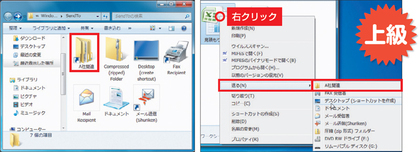一段上のコピペを会得
[Ctrl]+[C]でコピー、[Ctrl]+[V]でペースト。この2つの定番技で満足するのは早すぎる。さらなる便利技を身に付けよう。
右クリック→「送る」でファイルをコピー
ファイルを右クリックすると出てくる「送る」メニュー。ファイル圧縮やメール送信などで使われるが、実はファイルのコピーもできる。よく使うフォルダーを、「送る」メニューに登録しておけばよい。
それには、「SendTo」という名前の特別なフォルダーに、目的のフォルダーのショートカットを入れておく。このSendToフォルダーの中にある項目が、「送る」メニューから表示される仕組みだ。